Индивидуальный план развития (ИПР)
Это план обучения, направленный на улучшение навыков, в котором отражены основные мероприятия, направленные на карьерное, личностное и профессиональное развитие сотрудника, необходимые для занимаемой или перспективной должности в компании.
Функционал позволяет:
Просматривать уровень своих навыков и их соответствие требованиям занимаемой должности;
Выбирать для себя желаемую должность, просматривать навыки требуемые для выбранной должности и самостоятельно формировать план развития;
Формировать и согласовывать планы развития для подчиненных сотрудников;
Во вкладке «План развития» отображаются все доступные для авторизованного пользователя индивидуальные планы развития (ИПР). Здесь сотрудник может просматривать и управлять своим личным планом развития. Чаще всего план формируется самим сотрудником совместно с его руководителем и HR-специалистом.
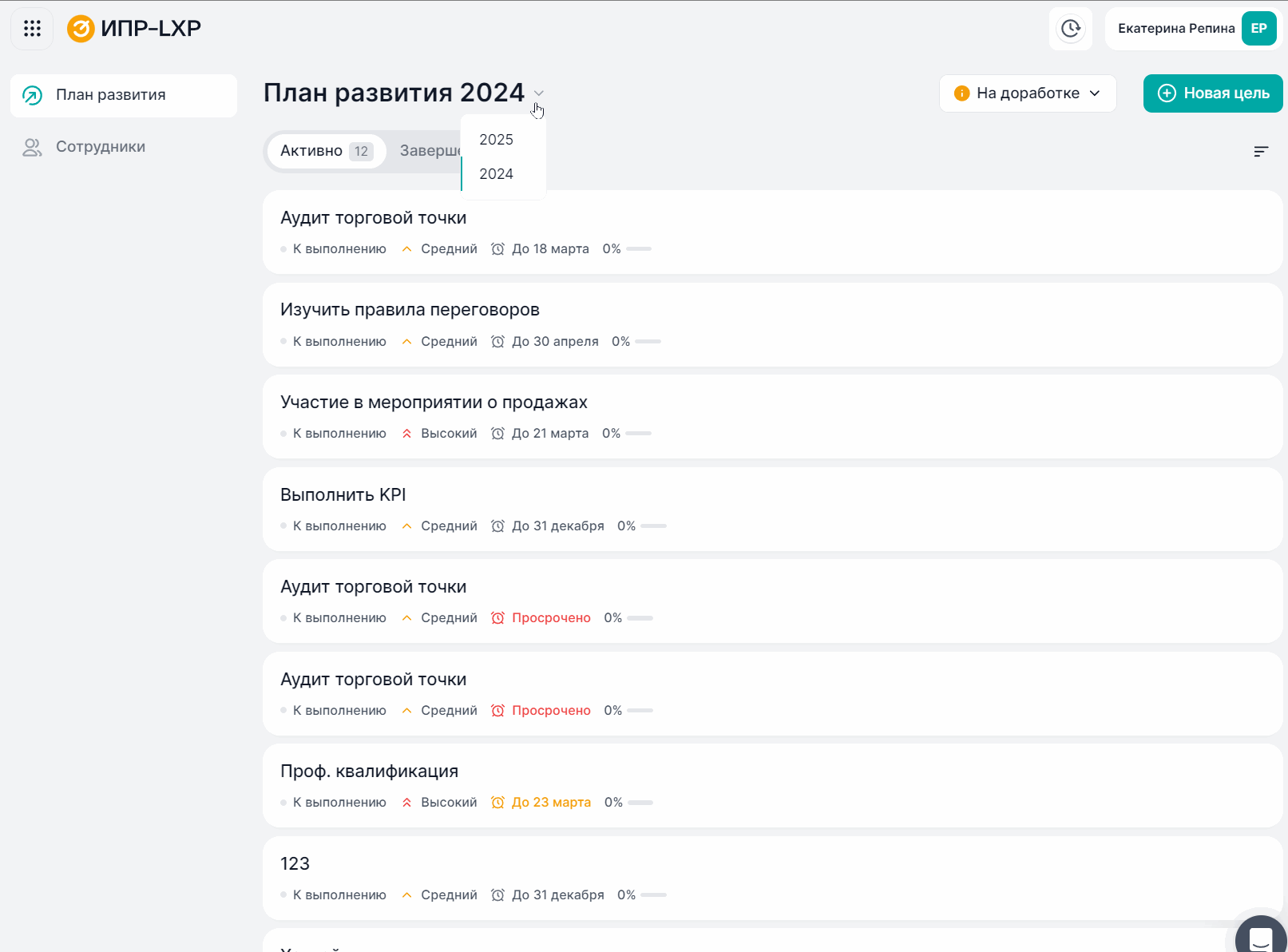
В правом верхнем углу отображается:
Информация о пользователе.
Настройка оповещений- позволяет пользователю настроить набор уведомлений, который будет приходить ему на почту. Оповещения бывают привязанные к событиям в системе и регулярные, не привязанные к событиям. Подробнее в статье: Настройка оповещений.
Перейти в админку - есть только у пользователя с ролью - администратор.
Цели делятся по годам (можно хранить цели прошлого года) и разбиты на 2 вкладки:
Активно - цели в статусе "К выполнению", "В работе".
Завершено - архив, в статусе "Выполнено", "отменено".
Доступна сортировка целей: по приоритету, по крайнему сроку, сначала новые, сначала старые.
Добавление и редактирование целей
Форма создания цели (поля, выделенные * являются обязательными для заполнения):
Название – название цели;
Описание – развернутое описание цели, раскрывающее подробности и детали цели для сотрудника;
Выполнить до даты – крайний срок выполнения цели (по умолчанию 31 декабря текущего года).Нет возможности выбрать дату раньше текущего дня.
«Приоритет» – уровень приоритета выполнения для сотрудника: «Высокий», «Средний», «Низкий».
Навыки для развития – добавление навыков. Им можно задавать требуемый уровень, на этапе внедрения ИПР.
Материалы для изучения – добавление материалов. Могут быть платные и нет. После добавления материала доступно редактирование обоснования для материала. По нажатию на кнопку «Обосновать» отображается окно с полем ввода почему нужно изучить этот материал. Если материал платный, то добавление обоснования обязательно. После добавления обоснования кнопка «Обосновать» меняется на «Обосновано».
Навыки и материалы представляют собой справочник, который формируется в модуле ИПР или загружается из внешней системы. При добавлении навыков, автоматически добавляются все материалы, связанные с этими навыками.
3 кейса создания цели:
1. Цель без навыков и без материалов.
Например, цель: Выполнить KPI - название, описание - информация о данном KPI. Далее указываем до какой даты необходимо выполнить цель и её приоритет.
2. Цель без навыков, но с материалами.
Например, цель: Выступление на мероприятии по продвижению продаж - название. Описание данного мероприятия. Далее указываем до какой даты необходимо выполнить цель и её приоритет. И добавляем материалы для получения знаний и подготовки к выполнению данной цели (выбираем из каталога или добавляем вручную).
3. Цель с навыками и материалами.
Например, цель: Изучить техники эффективной коммуникации - название. Общее описание данных материалов. Далее указываем до какой даты необходимо выполнить цель и её приоритет. Добавляем навыки. У навыком может быть указан, помимо наименование - требуемый уровень -эти данные заполняются на этапе внедрения ИПР в компании. А текущий уровень у пользователя будет актуализироваться и отображается по мере изучения материалов.
И добавляем материалы из каталога или добавляем вручную Материалы могут быть платные и нет. При выборе материалов появляется поле обосновать - это форма для ответа на вопрос - почему данный материал вам необходим ?
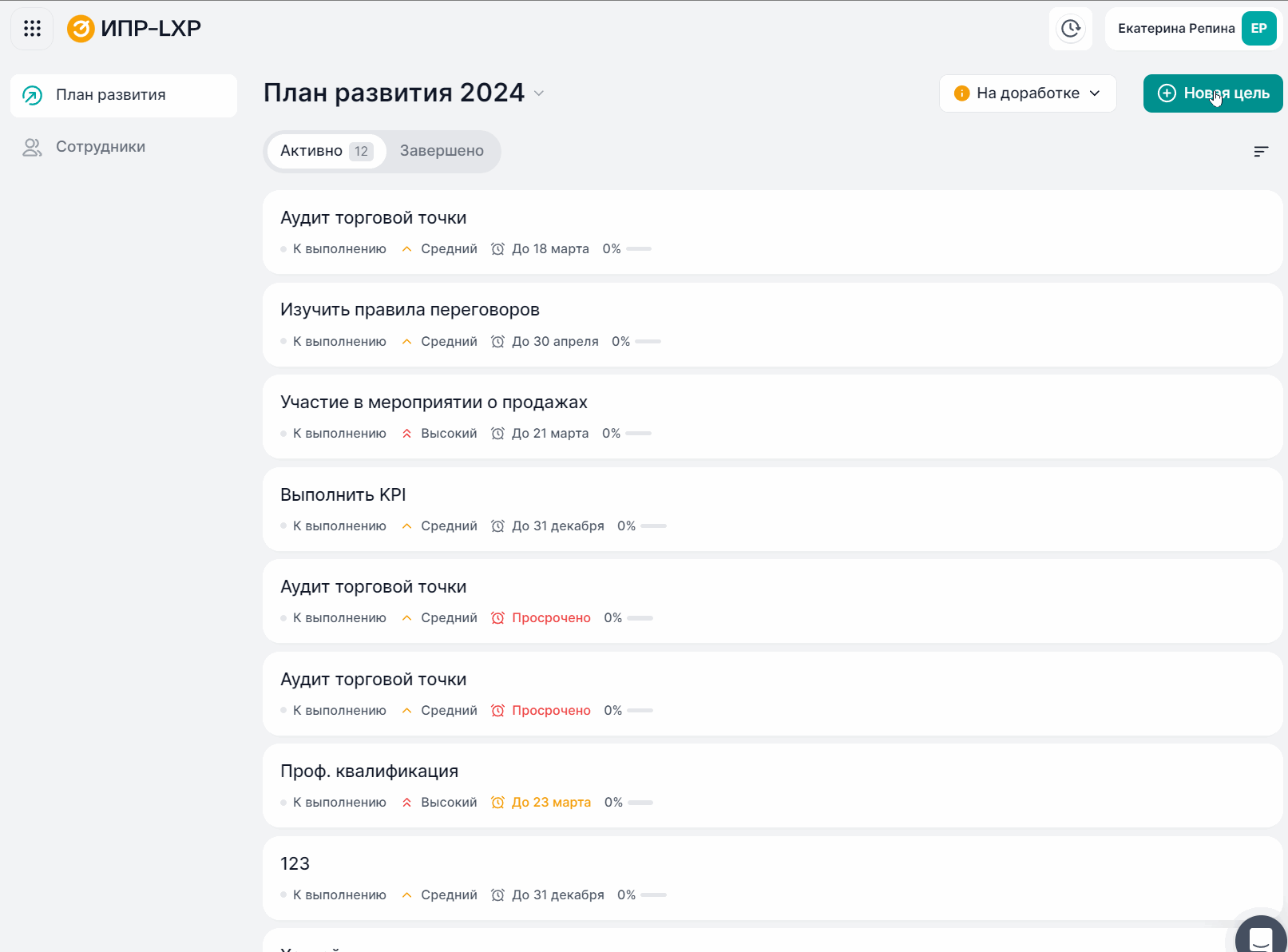
Редактирование иди удаление цели выполняется по клику на цель > правый верхний угол - троеточие > редактировать или удалить. После внесения изменений необходимо нажать кнопку сохранить.
Важно: В зависимости от роли пользователя у него могут быть разные полномочия по созданию, редактированию и удалению целей. Если какое-то из этих действий запрещено, соответствующие кнопки в интерфейсе не отображаются.
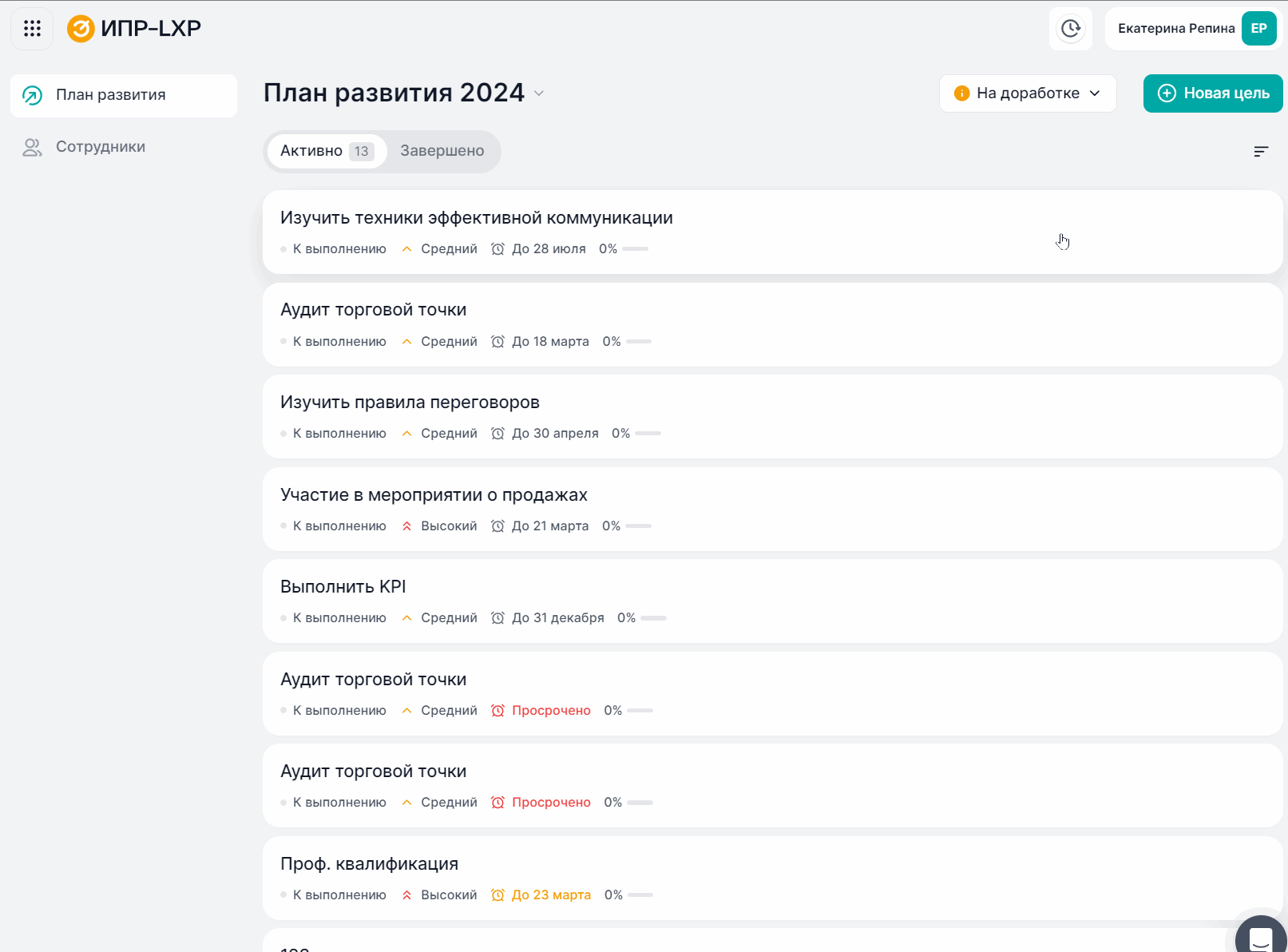
Согласование плана развития
После того как индивидуальный план сотрудника сформирован, он должен быть согласован, для подтверждения правильности намеченного плана.
Чаще всего отправка плана производится самим сотрудником по готовности. Со стороны руководителя и HR осуществляется контроль, чтобы убедиться в том, что выбранные сотрудником курсы и навыки соответствуют целям и курсу компании. При этом руководители могут дать дополнительное подтверждение на прохождение платных курсов.
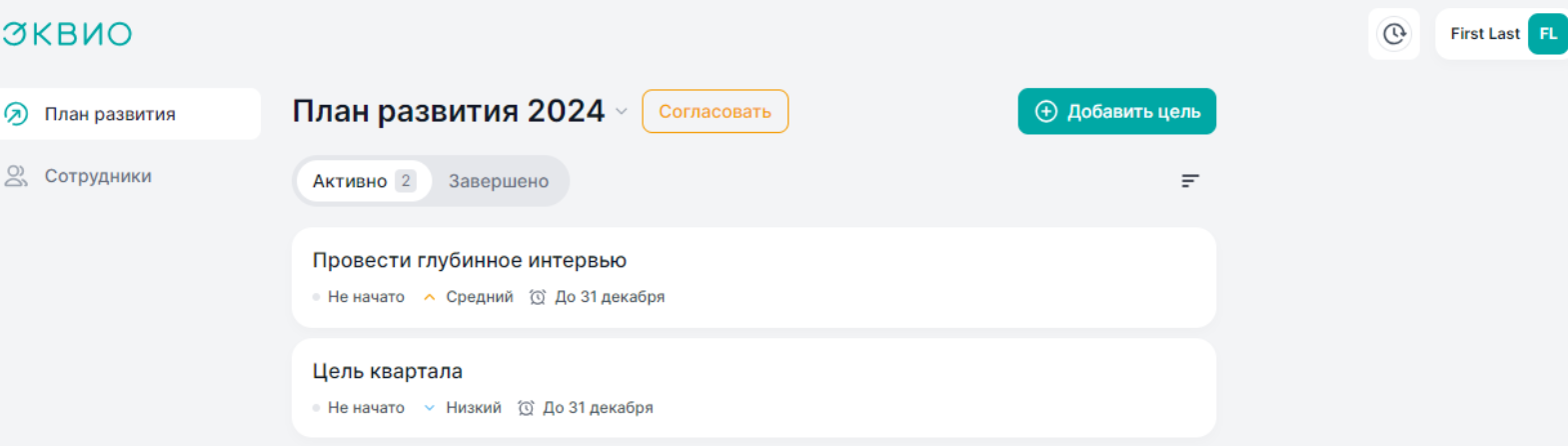
Рядом с названием ИПР отображается кнопка опций согласования «Согласовать» | «Согласование» | «На доработке». По нажатию на нее открывается окно редактирования этапов
Формирование маршрута при отправке на согласование:
Возможно добавление этапов и согласующих.
Этап – может содержать в себе несколько согласующих. Согласующий – выбранный пользователь, который будет участвовать в согласовании.
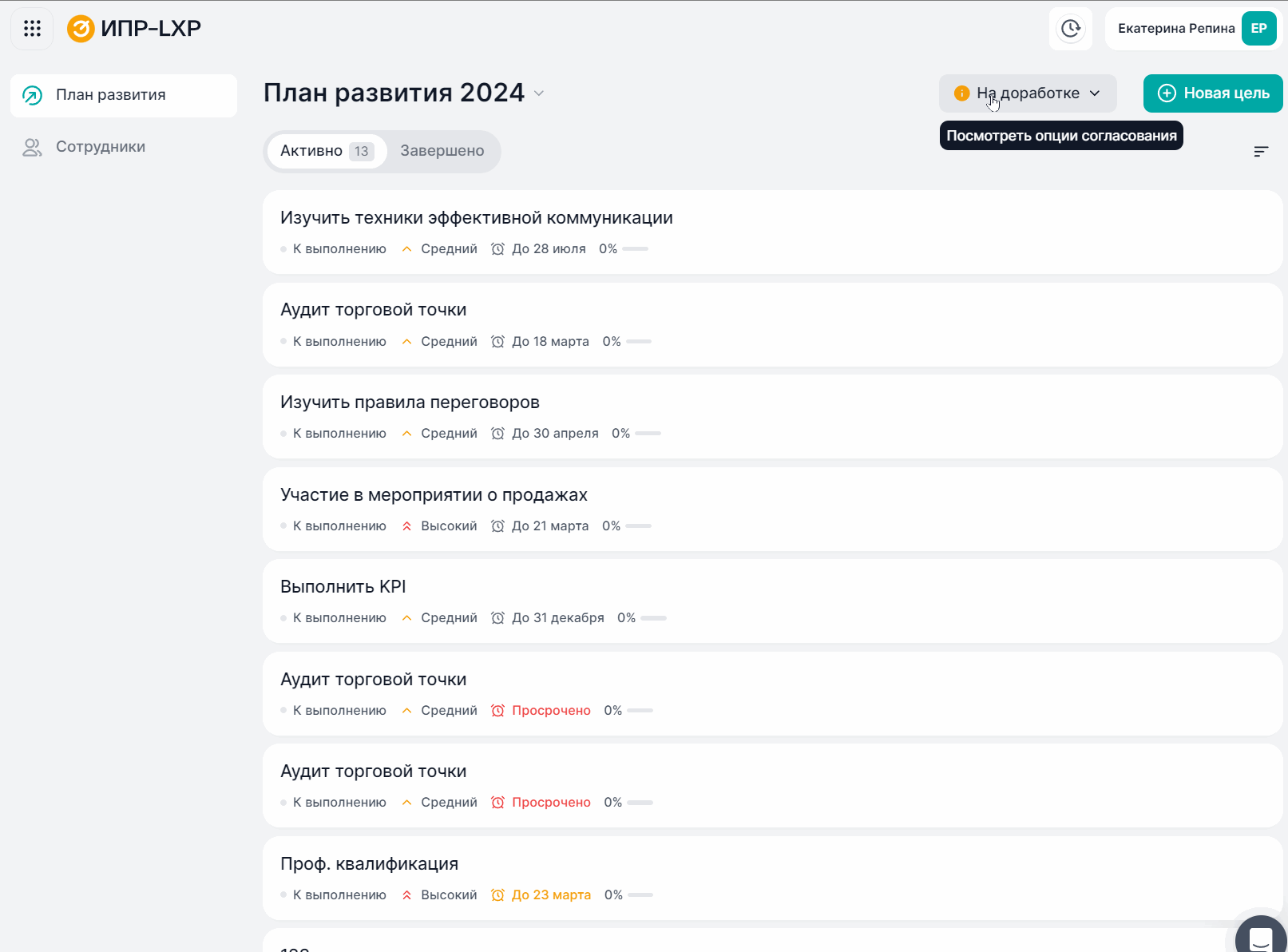
Указываем «Название этапа»
«Согласует первый проверяющий» – этап считается пройденным, если любой из согласующих согласовал этап;
«Согласуют все участники» – этап считается пройденным, если все добавленные согласующие согласовали.
Участники согласования:
«Добавить участника согласования» позволяет выбрать пользователя, который будет участвовать в согласовании:
элемент drag&drop – позволяет менять местами участников, посредством нажатия и удерживания кнопки мыши при перетаскивании выше/ниже;
выпадающий список пользователей;
«Удалить» – удаляет участника путем нажатия на «урну» напротив, соответствующего участника.
После добавления участника, под ним появляется кнопка для добавления следующего участника согласования.
Также можно оставить комментарий для согласующих в соответствующем поле. Просмотр комментария доступен в истории согласования.
По нажатию на кнопку «Отправить» система загружает маршрут, определенный для этой компании по умолчанию.
Маршрут – это набор этапов и согласующих, выстроенных в последовательность.
По нажатию на кнопку редактирования в шапке формы, карточка этапов согласования переходит в редактируемый вид. Становится возможным редактирование и удаление согласующих и этапов.
По нажатию на кнопку «Отменить согласование» появляется окно «Точно отменить согласование?» с двумя кнопками «Да, отменить» и «Нет, я передумал». По нажатию на «Да, отменить» – отмена согласования. При этом статус ИПР меняется на «Требует доработки». По нажатию на «Нет, я передумал» – окно закрывается и никаких действий не происходит. Отменить может только тот пользователь, который отправил маршрут на согласование. При этом в истории согласования отобразится этап «Отменено» и кнопка «Пересогласовать». По нажатию на нее открывается форма редактирования этапов согласования.
После успешной отправки на согласование, статус ИПР автоматически поменяется на «Согласование».
Отображается история согласования:
После того, как пользователь отправил ИПР на согласование, у согласующих, данный сотрудник отобразится во вкладке «Требуют действия» в списке сотрудников. При просмотре маршрута согласования в нижней части отобразятся две кнопки «Отправить на доработку» и «Согласовать». По нажатию на «Отправить на доработку» происходить отмена согласования и появляется кнопка «Пересогласовать». По нажатию на кнопку «Согласовать» в истории отобразится этап «ИПР согласован».
Важно: В зависимости от роли пользователя у него могут быть разные полномочия для добавления дополнительных этапов и согласующих при отправке на согласование. Если какое-то из этих действий запрещено, соответствующие кнопки в интерфейсе не отображаются.
Статьи по теме ИПР:
1. ИПР - что это такое ?
2. Авторизация в ИПР
3. Админ: Список аккаунтов.
4. Админ: Отчетность.
5. Админ: Каталог материалов.
6. Админ: Циклическое обучение
7. Пользователь: План развития. Создание и редактирование цели. Согласование ИПР.
8. Пользователь: Настройка оповещений.
9. Пользователь: Список сотрудников. Профиль пользователя. Выгрузка отчётности.
Если вам не хватило информации, то дайте, пожалуйста, обратную связь по ссылке: Предложения по улучшению статей.
